Page 1

Forbindelsesvejledning
(for COOLPIX)
Dette dokument beskriver proceduren for brugen af appen SnapBridge
(version 2.5) til etablering af en trådløs forbindelse mellem et understøttet
kamera og en smartenhed.
Når du bruger appen SnapBridge, kan du overføre billeder taget med
kameraet til smartenheden eller fjernbetjene kameraet fra smartenheden til
at tage billeder.
• Brug den seneste version af appen SnapBridge og kameraets firmware. De
tilgængelige funktioner og betjeningen kan variere afhængigt af versionen af appen
SnapBridge og kameraets firmware eller smartenhedens operativsystem.
Installation af appen SnapBridge
Download appen fra Apple App Store® til iOS og fra Google Play™ til Android™.
"Appen SnapBridge 360/170" kan ikke bruges sammen med dette kamera.
Find yderligere oplysninger
• Se onlinehjælpen for yderligere oplysninger om appen SnapBridge.
https://nikonimglib.com/snbr/onlinehelp/en/index.html
• Se "Komplet kameravejledning" (PDF-format) for yderligere oplysninger om kameraet.
https://downloadcenter.nikonimglib.com
C Skærmbilleder i appen SnapBridge
1 Du kan se onlinehjælpen og konfigurere appens indstillinger.
2 Udfør primært forbindelsesindstillinger for smartenheder og kameraer.
3 Du kan vise billeder overført fra kameraet.
1
3
2
-1-
Page 2
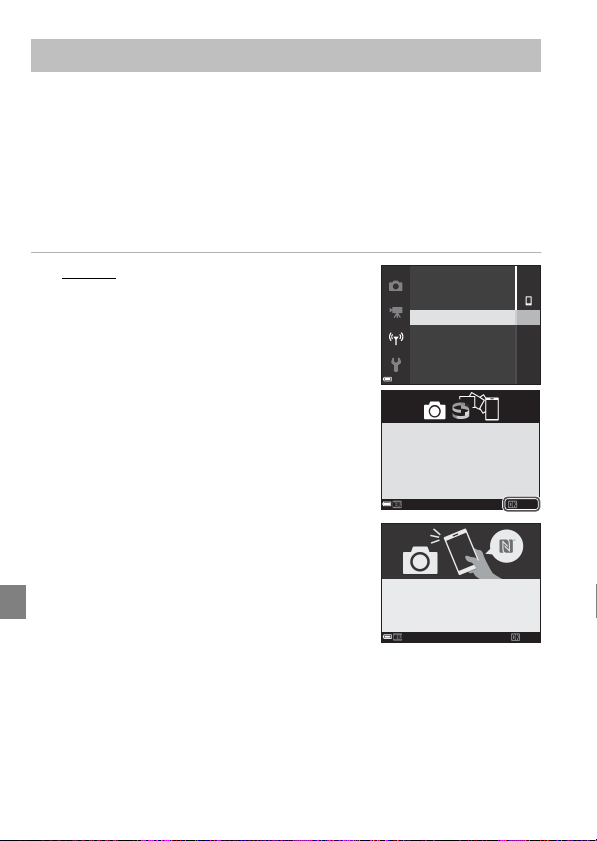
Forbindelse af kameraet og en smartenhed
Parring (Bluetooth-forbindelse)
Når du opretter forbindelse til en smartenhed gennem en Bluetooth-forbindelse, kan du
bruge funktionerne til automatiske links (automatisk overførsel af stillbilleder, synkronisering
af tidsoplysninger, synkronisering af lokationsdata).
Når du opretter forbindelse gennem Bluetooth for første gang, skal du parre kameraet med
smartenheden.
• Sæt et hukommelseskort med tilstrækkelig ledig plads i kameraet.
• Sørg for, at både kameraet og smartenheden har et tilstrækkeligt opladet batteri.
• Aktiver Bluetooth på smartenheden.
1 Kamera: Vælg Netværksmenu M Tilslut
til smartenhed, og tryk på knappen k.
• Afhængigt af dit kamera kan skærmbilledet til højre til
oprettelse af forbindelsen blive vist, når du trykker på
knappen k eller tænder kameraet for første gang. I så
fald skal du trykke på knappen k.
• Afhængigt af dit kamera kan skærmbilledet til højre
blive vist, når du trykker på knappen k på
skærmbilledet til oprettelse af forbindelse.
Hvis NFC bruges: Hold NFC-antennen på din
smartenhed mod Y (N-Mark) på kameraet. Tryk på
OK, og fortsæt til trin 4, når Start pairing? (Start
parring?) vises på smartenheden.
Hvis NFC ikke bruges: Tryk på knappen k.
-2-
Flytilstand
Vælg forbindelse
Tilslut til smartenhed
Forb. til fjernbetjening
Indstill. f. autom. afsend.
Wi-Fi
Brug SnapBridge til at sende fotos
til din smart-enhed og dele dem online.
Try k på "MENU" for at springe
over og indstille SnapBridge via
Netværksmenuen.
Senere
NFC-aktiverede enheder: Tryk på
kameraet til sm art-enheden.
Ikke-NFC-aktiverede enheder:
Try k på "OK".
Annuller
Indstil
Næste
Page 3
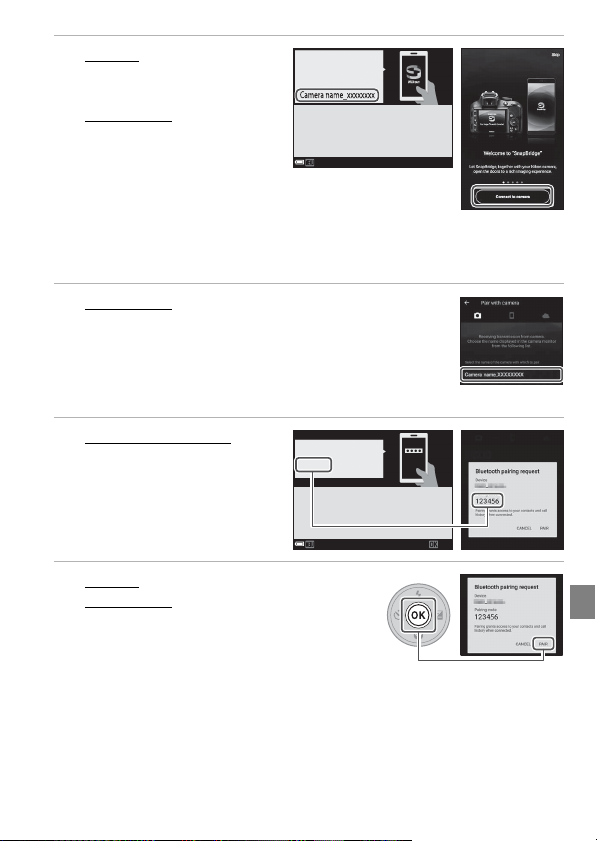
2 Kamera: Kontroller, at
skærmbilledet til højre
vises.
Smartenhed
SnapBridge, og tryk på
Connect to camera (Opret
forbindelse til kamera).
• Når listen over kamerakategorier
vises på din smartenhed, skal du
trykke på kategorien for kameraet, du vil parre.
• Hvis du trykkede på Skip (Spring over) uden at forbinde kameraet, da du startede appen
SnapBridge for første gang, skal du trykke på fanen A M Connect to camera (Opret
forbindelse til kamera) og fortsætte til trin 3.
: Start appen
App
SnapBridge
Kamera
Gå til appbutikken, og søg efter
SnapBridge på din smart-enhed.
Åbn SnapBridge-appen, når den
er installeret.
Annuller
3 Smartenhed: Tryk på navnet på kameraet, du vil
parre.
• Hvis der ved iOS vises et skærmbillede, der forklarer
fremgangsmåden, når du har trykket på kameraets navn, skal du
kontrollere oplysningerne og trykke på Understood (Forstået).
• Tryk på kameranavnet igen, når skærmbilledet til valg af tilbehør
vises (det kan tage lidt tid, før kameraets navn vises).
4 Kamera/smartenhed:
Kontroller, at det samme
nummer vises.
• Afhængigt af iOS-version vises
tallet muligvis ikke på
smartenheden. Fortsæt i så fald til
trin 5.
Ver.kode
123456
Bekræft, at den samme
verificeringskode vises på
sm artenheden, og try k OK.
Annuller
OK
5 Kamera: Tryk på knappen k.
Smartenhed
• Det faktiske navn på funktionen PAIR (PAR) kan
variere afhængigt af din smartenhed.
• Ved parring for første gang skal du indstille
funktionen automatiske links på smartenhedens
skærm.
: Tryk på PAIR (PAR).
-3-
Page 4

6 Afslut parringen.
• Kamera: Tryk på knappen k.
• Smartenhed
• Hvis du udfører parringen, når du
opretter forbindelse for første
gang, kan kameraet oprette
forbindelse til din smartenhed
gennem Bluetooth fra næste
gang uden at parre.
Automatisk overførsel af stillbilleder
Mens der er oprettet forbindelse gennem Bluetooth, kan du bruge følgende funktioner til at
automatisk overføre stillbilleder til en smartenhed. Stillbilleder overføres med en
billedstørrelse på 2 megapixels.
Fanen A i appen SnapBridge M Auto link (Auto-link) M aktiver Auto download
(Automatisk download) i forvejen.
Netværksmenu i kameraet M
Send under optagelse M
Stillbilleder
Billedvisningsmenu i
kameraet M Markér til
overførsel
• Hvis du vil overføre stillbilleder og video i deres oprindelige størrelse, skal du skifte til en
Wi-Fi-forbindelse og bruge Download pictures (Download billeder) (side 6).
C Billeder, der ikke kan overføres
• RAW-billeder kan ikke overføres.
• Ved kameraer med indbygget hukommelse kan billeder, der er gemt i den indbyggede
hukommelse, muligvis ikke overføres, afhængigt af kameraet.
Tip til parring
C Hvis en bekræftelsesdialog vises, når parring er fuldført
Afhængigt af kameraet kan der blive vist en bekræftelsesdialog for funktionen automatiske links,
når parring er fuldført.
• Hvis du vil optage lokationsdata med billeder, skal du vælge Yes (Ja), når du bliver bedt om det.
Aktiver lokationsdata på smartenheden.
• Du kan synkronisere kameraets ur med den tid, der rapporteres af smartenheden, ved at vælge
Yes (Ja), når du bliver bedt om det.
Hvis du vil bruge funktionen automatiske links, skal du også indstille fanen A M Auto link
(Auto-link) i appen SnapBridge.
: Tryk på OK.
Kameraet er nu forbundet til
din smart-enhed.
Bekræft
Overfør automatisk stillbilleder til en smartenhed, når de
tages.
Vælg stillbilleder på kameraets visningsskærm, og overfør
dem automatisk til en smartenhed.
-4-
Page 5

C Hvis kameraet og smartenheden ikke kan parres
• Bekræft, at indstillingerne i Netværksmenu i kameraet er konfigureret som følger.
- Flytilstand: Fra
- Vælg forbindelse: Smartenhed (kun for kameraer, der har muligheden Vælg forbindelse).
- Bluetooth M Forbindelse: Aktiver
• Hvis kameraet viser Kunne ikke oprette forbindelse., skal du trykke på knappen k og
gentage fremgangsmåden fra trin 2 for at udføre parring igen. (Afhængigt af kameraet skal
muligvis du gentage fremgangsmåden fra skærmbilledet til oprettelse af forbindelse i tri n 1). Tryk
på knappen d for at annullere parringen.
• Du kan muligvis fuldføre parringen ved helt at lukke appen SnapBridge, slukke og tænde for
kameraet og derefter følge fremgangsmåden i "Parring (Bluetooth-forbindelse)" (side 2) igen.
• Ved iOS kan du muligvis ikke parre kameraet med din smartenhed, hvis kameraet er registreret
som en enhed. Slet den registrerede enhed (kameranavnet) i appen Indstillinger i iOS.
C Afbrydelse og retablering af Bluetooth-forbindelsen
Brug en af følgende metoder til at skifte indstillingen.
• Netværksmenu M Flytilstand i kameraet (Du kan indstille den til Til for at deaktivere alle
kommunikationsfunktioner på steder, hvor trådløs kommunikation ikke er tilladt).
• Netværksmenu M Bluetooth M Forbindelse i kameraet
C Afslutning af parring
Tryk på fanen A M i M Forget camera (Glem kamera) M kamera, som du vil afbryde parring
for M Yes (Ja) i appen SnapBridge. (Når du har Wi-Fi-forbindelse, skal du trykke på i og derefter
på Yes (Ja)).
Ved iOS skal du derefter trykke på Go (Gå) og slette den registrerede enhed (kameranavnet) i
appen Indstillinger i iOS.
-5-
Page 6

Brug af billedoverførsel og fjernstyret fotografering
(Wi-Fi-forbindelse)
Når kameraet er sluttet til en smartenhed gennem en Wi-Fi-forbindelse, kan du bruge
følgende funktioner i fanen A i appen SnapBridge.
Download
pictures
(Download
billeder)
Remote
photography
(Fjernstyret
fotografering)
• Hvis du vælger Download pictures (Download billeder) eller Remote photography
(Fjernstyret fotografering), når du har forbindelse gennem Bluetooth, bliver dialogen
vedrørende Wi-Fi-forbindelse vist. Tryk på OK for at skifte til en Wi-Fi-forbindelse.
Hvis du vil vende tilbage til Bluetooth-forbindelsen fra Wi-Fi-forbindelsen, skal du trykke
på fanen A M F M Yes (Ja) i appen SnapBridge.
Download stillbilleder (2 megapixels eller originalformat) og video til en
smartenhed.
Fjernbetjen kameraet ved hjælp af en smartenhed for at tage stillbilleder.
• Sæt et hukommelseskort med tilstrækkelig ledig plads i kameraet.
Afhængigt af dit kamera kan du ikke udføre fjernstyret fotografering, hvis der
ikke er sat et hukommelseskort i kameraet.
C Hvis skærmbilledet "Camera and Wi-Fi connection (Kamera og
Wi-Fi-forbindelse)" vises i iOS
Afhængigt af iOS-version kan skærmbilledet Camera and Wi-Fi
connection (Kamera og Wi-Fi-forbindelse) blive vist, når du trykker på
OK i dialogen vedrørende Wi-Fi-forbindelse.
• Notér kameraets SSID og den adgangskode, der vises på skærmen.
• Når du trykker på View options (Vis indstillinger), åbnes appen
Indstillinger i iOS. Når du har trykket på Settings (Indstillinger), skal du
trykke på Wi-Fi og vælge det SSID, du skrev ned. Indtast adgangskoden,
når du opretter forbindelse for første gang.
Du kan finde yderligere oplysninger om betjeningen i onlinehjælpen til
appen SnapBridge.
C SSID og adgangskode
Du kan bekræfte eller ændre SSID og adgangskode vha. Netværksmenu M Wi-Fi M
Wi-Fi-forbindelsestype i kameraet. Se "Komplet kameravejledning" for at få oplysninger om
betjeningen.
C Billeder, der ikke kan overføres
• RAW-billeder kan ikke overføres.
• Videoer i AVI-format (COOLPIX A300-videoer) kan ikke overføres.
• Ved kameraer med indbygget hukommelse kan billeder, der er gemt i den indbyggede
hukommelse, muligvis ikke overføres, afhængigt af kameraet.
-6-
Page 7

Hvis kameraet ikke kan oprette forbindelse, eller
billeder ikke kan overføres
Problemet kan løses ved at prøve en eller flere af følgende handlinger.
• Sluk kameraet, og tænd det derefter igen.
• Skift fane i appen SnapBridge.
• Luk appen SnapBridge helt, og start den derefter igen.
• Afbryd forbindelsen, og opret derefter forbindelse igen.
- "Afslutning af parring" (side 5)
-7-
Page 8

• Smartphones og tablets kaldes "smartenheder" i dette dokument.
• Skærmbilleder, navne på knapper og deres placeringer, der er vist i dette dokument,
kan afvige fra dem på de faktiske produkter.
• Se den dokumentation, der følger med kameraet og smartenheden, for at få
oplysninger om deres betjening.
• Varemærker, som er nævnt i dette dokument eller i den dokumentation, der fulgte
med dit Nikon-produkt, er varemærker eller registrerede varemærker tilhørende
deres respektive ejere. Du kan finde flere oplysninger i dokumentationen til
kameraet.
-8-
CT8K04(1E)
6MQA721E-04
